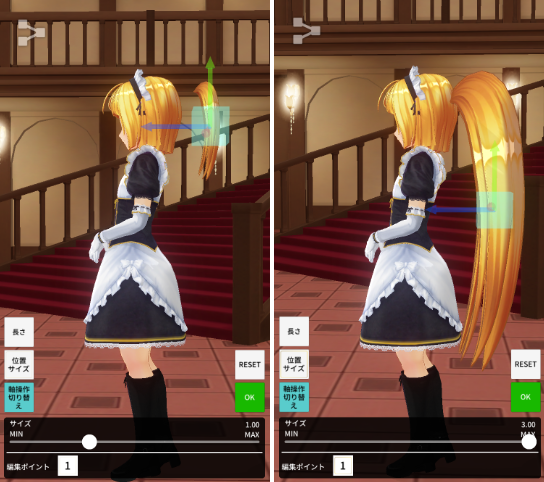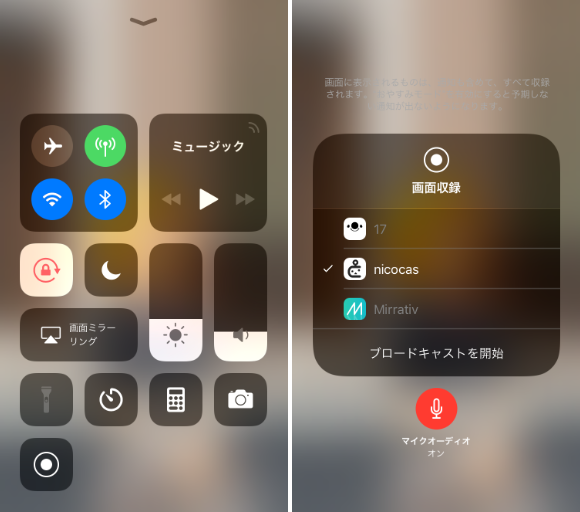3Dキャラクターを作ることができるアプリ「カスタムキャスト」。VTuberのようなバーチャルキャラクターを、スマホで簡単につくって、即配信できるという便利なアプリです。
今回は「カスタムキャスト」の強み、キャラクターの作り方、配信方法などを解説していきます。
カスタムキャストの利点
DWANGOとS-courtから出されたアプリ「カスタムキャスト」は、iPhone・Androidで使用することができる3Dアバター制作+配信用アプリです。
最大の利点は、スマホで直感的にキャラクター制作ができる、ということ。パーツを選んで組み合わせる機能に加えて、指でパーツを回転・移動して合わせることが簡単にできます。髪の毛やアクセサリーを「なんとなく」でくっつけることができるのは、とても便利。
また、iPhoneX以上の場合はフェイストラッキングとARにも対応しています。そうでなくてもiPhoneシリーズ・Androidで簡単なフェイストラッキング(顔の向きなど)とリップシンクが使えます。
配信中に簡単に表情やポーズを変えることもできます。顔の近距離から立ち全身まで指1つ。どうスマホで動かすために簡略化するか追求されています。
既に配信されている「バーチャルキャスト」とは別物です。ただし今後、ニコニ立体を経由してVRM出力し、「バーチャルキャスト」と連携する予定はあるとのこと。公式サイトではVRMインポートが無料でできる予定だそうです。
ダウンロードする前の注意
「カスタムキャスト」は基本無料で配布されているアプリですが(今後アプリ内課金は有り)、10月7日時点で海賊版アプリが出回っているとのこと。公式ツイッターで注意が喚起されています。
正式なものは「株式会社ドワンゴ」または「DWANGO co.,Ltd.」の表示がありますので、必ずチェックしてください。同じ配信元に「niconico」や「nicocas」などがあれば間違いないです。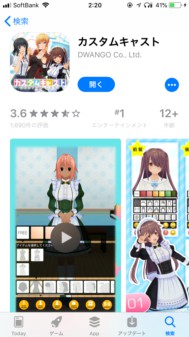
カスタムキャストの使い方・キャラメイク編
最初にアプリを開くと、下部に4つボタンが並びますので、右の「カスタマイズ」を選択します。すると「サンプルプリセット」が3つ出てきます。それらを上書きしてもいいのですが、右下の「新規」を選んで、キャラクターの新規作成からスタートするのをオススメします。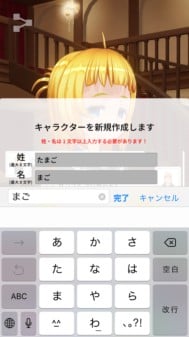
名前を入力すると、プレーンな状態の黒髪メイドさんのモデルが出てきます。この子の容姿をいじくりまわすことで、キャラクターを作ることになります。
まずは右下の「カスタマイズ」をタップ。するといくつかボタンが出てきます。
・ボディカスタム:身体や頭のサイズなど、身体の大枠を調整
・ボディパーツ:顔のつくり、髪型、目、眉毛など、身体の中の細かい部分を調整
・ドレスパーツ:衣装やメガネや靴やアクセサリーなどを選択
・パーツカスタム:髪の毛の長さ、アクセサリーの位置などをスライダーとタップで微調整
・プリセット:服/体、服、体とわけて、セーブとロードが可能。作業中呼び出すこともできる
・ランダム:種類・パラーメーターをランダムで組み合わせたモデルを作成する
先に身体の大きさや胸のサイズなどを触りたい人は「ボディカスタム」から。髪型と顔をまず作りたい人は「ボディパーツ」から開いてください。
●ボディカスタム

これは胸のサイズ最大と、最小を比較したもの。全然違うのが分かると思います。スライダーの数値で簡単に変化できますので、お好みのものを。
顔の輪郭(丸いか尖っているか)、顔サイズ(横・縦)、眉や目や瞳の位置、身長、肉付きをここで設定できます。
極限までぽっちゃりさせたのと、極限までスレンダーにさせたもの。ここまで変化します。
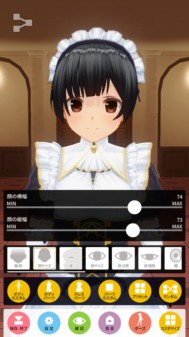
顔は大きめににしてもあまり肉付きは変わらないので、ぽっちゃりや幼い顔を作りたい場合は目などでそれっぽく調整が必要です。基本構造はここではあまりいじれないので、「ボディパーツ」の方で変えたほうがいいです。
●ボディパーツ
顔や髪の毛を変えたい場合はここ。顔の基本プリセットが揃っているので、ここからチョイスして大枠を変形させます。下記画像の左がプリティフェイス、右がアダルティフェイス。顎や骨格、目の位置が全く違います。初代フェイスは幼い顔が多いです。
顔はこれ以上細かい部分はそこまで大きくいじれないので、バリエーションは是非増やして欲しいところ。
顔の雰囲気について、例えばアダルティフェイスを選択し、ボディカスタムで顎を尖らせたり目の位置をあげたりすると、一気に大人びた雰囲気に。プリティフェイスで顎を丸めて顔を大きくすると子供っぽくなります。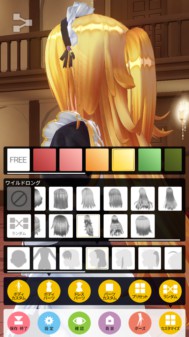
重要なパーツである髪型や髪の色も「ボディパーツ」から選択します。前髪、後ろ髪、もみあげ、縛り髪、アホ毛の組み合わせです。全て「パーツカスタム」で長さを変えることができますので、まずはここでざっくり選択。色はプリセットカラーの他、「FREE」から色を選択できます。
縛り髪パーツは「パーツカスタム」で位置や大きさを選択できます。

その他、眉毛の形状と色、瞳や虹彩の形や色、ほくろ、マニキュア、リップ、歯の形などもここで設定します。
●ドレスパーツ
衣装やアクセサリーは「ドレスパーツ」から選択します。ただ衣装の数はまだ多くないので、こわだりのない人はとりあえずメニュー左にある「コスチュームセット」から選んで適当なのを着せるといいです。
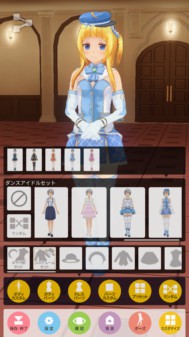
基本的には上半身と下半身の組み合わせ、あるいはワンピースや水着。靴下、靴、ヘアアクセサリー、メガネ、ピアス類、手袋、ネックレス、リボン、アンクル、しっぽ、羽など、着脱するものは全部ここ。へそピアスや目隠しや鼻ピアスはしっかりあるあたりマニアックというか、今後コアなアイテムも増えてくれそう。
●パーツカスタム
このアプリの肝とも言える「パーツカスタム」。髪の毛の長さと、付ける場所が簡単に指で動かせるのは本当に楽。数値入力や十字キー移動しないので、あんまり考えないでくっつけられます。
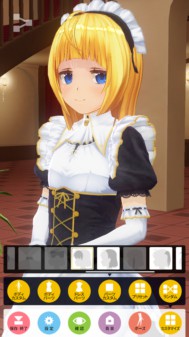
これは前髪と後ろ髪を通常時より短くしたもの。前髪ぱっつんのおかっぱにしたかったので、調節しました。まだ髪の毛のバリエーションは多くないものの、長さ調整でそこそこのものは作れると思います。
画像左はポニーテール部分を移動させているもの。「長さ」はそのまま髪の長さ。「位置サイズ」はオブジェクトの中心からの大きさ。「軸操作切り替え」は上下左右移動か、回転かを選択します。
この状態は上下左右移動なので、指でスライドするとZ軸(奥行き)とY軸(上下)に移動します。正面か背面にするとX軸(左右)とY軸、上から見るとX軸とZ軸に移動可能です。
画像右側は長さと位置サイズを思いっきり大きくしたもの。横に回転してくっつけるとサイドテールにもなります。

アホ毛もこんな感じで、某ニャル子さんレベルまで伸ばせます。アホ毛はバリエーションが多い上に角度も変えられるので、いじると個性を出せます。

一通りいじって完成です。作成が終わったら画面左下の「保存/終了」を押して必ず保存しましょう。
上記画像は「ポーズ」ボタンでポーズを取らせてみましたが、これ自体は配信に影響しないので、鑑賞・自撮り撮影用です。ぐりぐり動かしたり拡大できたりできます。なおぱんつは見えません。画面左上のシェアボタンを押すと、TwitterなどのSNSに作ったモデル画像を共有できます。
後からガンガン変更したい人は、「カスタマイズ」→「プリセット」でパーツごとに保存するのをオススメします。今後衣装も髪型も追加されるでしょうし、変更は簡単なので、あんまり難しいことは考えずになんとなくできたら保存しちゃうのが吉です。
カスタムキャストの使い方・配信編
完成したあとトップ画面に戻ると「配信」というボタンがありますので、タップするとすぐに配信ができます。
先に必ず「nicocas」アプリを入れておいてください。スマホに映っている画面と音声をニコニコ動画に乗せるためのソフト、と考えてOKです。
この時、カメラとマイクの利用は許可しておいてください。
一個ずつ設定しての配信になりますが、あんまりこだわりのない人は、全部「次へ」で飛ばしても、後から直せるので大丈夫です。

どのモデルで配信するかを選んだら、「次へ」をタップ。次に背景を選択。ここもまだ数は多くありません。
必ず設定しなければいけないのが、リップシンク。音声認識は「aiueo」の母音を元に、スマホが聞き取って口を開閉します。映像認識はスマホのカメラが口の大きさを読み取って合わせるものです。滑らかさよりもかっちりした動きが欲しかったら音声認識、自然な動きが欲しかったら映像認識を選択。
音声認識時の「音量の反映度」は、大きな声を出せば大きく口を開く、というもの。映像認識の「映像の反映度」も、口を大きく開けばその分大きく開きます。映像認識を使う人は、反映度が高い方がはきはきとよく動くので、お好みで。
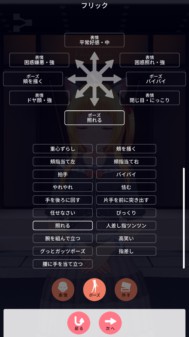
このアプリの肝その2、フリック操作。配信中にフリックで任意の表情とポーズに変更するための設定で、8方向の8つまでつけることができます。
上の画像だと、下フリックをすることで「ポーズ 照れる」が実行され、恥じらいます。左斜め下が「ドヤ顔・強」。表情は強弱設定もできるので便利。フリックによる感度はかなりいいので8つ全て設定していいと思います。「ドヤ顔」「怒り」「困惑」「微笑み」あたりは入れておいて損はないかも。
一回とった表情やポーズは、もう一回フリックするともとに戻ります。
ポーズはかなり大きく動くので配信前にどう動くのかチェックしておいたほうがいいです。放っておくと必ず手を前に重ねてメイドさん立ちするので、何か1つ入れておくとベター。
あんまり使わないなーという場合は、「外す」で減らすこともできます。
デフォルトの状態だと「画面の上半分でフリックすると表情・ポーズ変化」「画面の下半分でフリックするとカメラ移動」になっています。画面が回ってわけがわからん!という人は、画面上半分の中心からフリックするよう試してみてください。
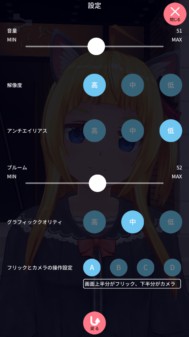
またこの配置が合わないという方は、トップ画面か、次に進んだ画面の「コンフィグ」→「設定」から変更できますので、試してみてください。カメラの位置変更はせず、表情・ポーズ変更だけしたい人は、画面全てをフリックにすると楽です。
そのまま進むと、アバターと右上に歯車、左上にシェアのマークが出てきます。ここでリップシンクは正常か、首を動かした時に認識するか、表情は反映されるかなどをチェックします。
歯車アイコンをタップすると、今までの設定をやり直すことが可能です。触っていて角度がぐちゃぐちゃになった人は、ここで初期位置にリセットできます。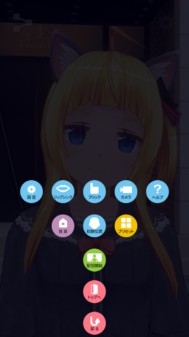
ここで先にやっておきたいのは「カメラ設定」。「カメラ目線」はカメラを動かした際に目がついていくかどうか。デフォルトは有効です。「ジャイロカメラ」は有効にすると、自撮りのようにスマホを動かしたとおりにカメラが動きます。フリックでカメラは動かせるので、ここは無効でも大丈夫です。
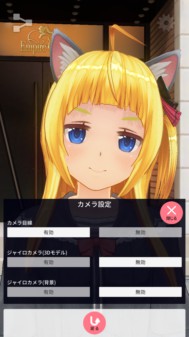
先程の歯車マークから「配信開始」を選ぶと、「nicocas」が起動します。再び「カスタムキャスト」の画面に戻ってから、スマホのメニュー画面を開きます。
ここからはiPhoneの場合の画面を例としてあげます。
スマホの画面上、もしくは画面下からスワイプすると、上記画像左のメニューが表示されます。その左下にある丸いボタンの「画面収録」を長押しすると上記画像右のような配信アプリ選択画面が出てきます。(画面収録がないよ!という人はiPhoneの場合は「設定」→「コントロールセンター」→「画面収録」で追加してください)
マイクオーディオオンにして、「ブロードキャストを開始」をタップすると、「nicocas」の準備などが画面に出た後、配信が開始されます。この時、必ず「カスタムキャスト」の画面を開き直しておいてください。スマホの画面が全部配信に乗るので要注意。

実際に「nicocas」で配信してみた時のスクリーンショットです。「Mirrativ」でも同じ方法で配信できました。下記のように配信されます。
細かい設定を気にしなければすぐに配信できるので、まず触ってみてください。
気になるところ
●Vカツとの比較
PCでカスタムアバターを作って配信できるものとしては「Vカツ」などもあります。現在すでにこれを利用して活躍しているVTuberは多くいます。(アバター制作に限ると、よりクリエイター向けのツールとしては「VRoid」も)
「カスタムキャスト」の利点はスマホで直感的に作れる、というところ。かなりわかりやすくシンプルに、かつ必要なものを追加しつつまとめられています。
アクセサリーや髪の毛が簡単に移動や拡縮できるのは本当に楽。なんとなく、でそこそこ凝った遊び方ができるのは大きいです。
「Vカツ」は現在はPCで使えるSteam版しかありませんが、すでにスマホ版の運用も準備段階に入っています。
どういう仕様になるかはわかりませんが、「カスタムキャスト」と迷っている人は、まずはアバター制作の面では元々入っているデザインの好みで選んでいいと思います。ざっくりとした印象だと、「Vカツ」の方が目がぱっちりしていて童顔寄り、「カスタムキャスト」のほうが落ち着きがある、という感じ。
Steam版の「Vカツ」は設定できるパラメーターがものすごく多く、頬のふくらみや耳や目元など細かく設定できます。これがスマホ版でどう落とし込まれるのかは注目したいところです。
「Vカツ」は既に男性アバターがありますが、「カスタムキャスト」はまだ男性アバターがありません。こちらは今後追加されるかどうかに期待。
●今後に期待したいもの。
「カスタムキャスト」は現状、体型が5~6頭身よりも小さいキャラが作れないため、ハーヴィンやホビットのような、デフォルメっぽい子が作れません。
衣装や髪型は、出たばかりなので少ないですが、アプリ内課金という話は出ているので、衣装の追加には大いに期待しています。
今の時点でも多くのVTuberが実際に使ってみて、Twitterにアップしていますので、参考にしてみてください。
アオのことを作ってくれた人のをみてパーツの場所いじれることに気がついた!近づきた気がする!(๑°⌓︎°๑)✨#カスタムキャスト pic.twitter.com/ZYJJryC6W1
— 響木アオ🐇西武線放送ドラマ出演👮🚨 (@hibiki_ao) 2018年10月3日
ゴンザレスは置いてきたの…#カスタムキャスト pic.twitter.com/d4audbZ8Rv
— 町田ちま🐹てすとおわったよ!!!!!!!!!!! (@chima_machita23) 2018年10月6日
みてみてー!✨ちゃんまりに似せられたかなあ??これおもしろいね😊#カスタムキャスト pic.twitter.com/hW4plvO6dU
— かしこまり🌻10/7 18:45〜ぽんぽこ24 (@kashikomari_ch) 2018年10月6日
簡単に配信する要素はほぼ揃っており、キャラメイクで遊ぶだけでも十分面白いので、今後はプラスアルファな部分に期待。まずは遊び感覚で配信を試すのをオススメします。
MoguraVRでは、VTuber(バーチャルユーチューバー)に関する様々な情報を特集・掲載しています
・毎週更新!おすすめのVTuber動画を厳選紹介
・VTuberの最新動向やビジネスが分かる厳選記事集
・バーチャルYouTuber 関連記事一覧
バーチャルYouTuber紹介・過去記事
VTuber界の活性剤となるか 数万人が見守った「ライブ王決定戦」が超えた“視聴者の壁”
VTuber文化の“架け橋”となるか?月ノ美兎×ウェザーロイドAiri「みとぽん生放送」の注目点
挑戦するバーチャルライバー「にじさんじSEEDs」 一期生を特集!
2018年8月は、VTuberのターニングポイントだ――輝夜月のVRライブに見た、VTuberの“これから”
スクエニの注目VTuberアイドル「GEMS COMPANY」を徹底紹介!
簡単にVTuberモデルを作れる「Vカツ」のここがすごい!使い方を徹底解説
VTuberと夏の思い出を作ろう! バーチャルデートができる動画まとめ
体当たりVTuber「織田信姫」の熱い芸人魂とは?
VTuberシロの後輩「.LIVE アイドル部」12人を今から推そう!
みんな、おめがってる?「おめがシスターズ」が挑むVTuberの限界の向こう側
ASMR系VTuberを一挙紹介!バイノーラル録音で癒されよう
一緒にお酒を飲みたい歌姫VTuber「かしこまり」親しみやすさと仲良し漫才
今から楽しむVTuber入門 増え始めた“これから”が面白い!
これでわかる!企業・サークル所属のVTuberまとめ(2018年6月版)
最古の新人VTuber「ウェザーロイドAiri(ポン子)」が模索した、視聴者との双方向性
元気新人ナースVTuber「名取さな」友達感覚のインターネットミームの申し子
最恐?のホラー系VTuber「ンヌグム」が引き込む深淵の楽しみ方
人気バーチャル配信者グループ「にじさんじ」見どころ一挙紹介! 一期生編
かわいくなった歌姫女子高生VTuber「富士葵」に多くの友達ができた日
「生まれてきてくれてありがとう」未来のイヴを体現するバーチャルYouTuber“のらきゃっと”の魅力
バーチャルYouTuber月ノ美兎 “サブカルムカデ委員長”の魅力と信念とは?
儚げな少女バーチャルYouTuber「鳩羽つぐ」がネットを大いに騒がせているワケ
その包容力、まさに“聖母” 女子高生バーチャルYouTuber「ときのそら」 苦労と努力の軌跡
バーチャルYouTuberの可能性を開拓するマッチョ男子「げんげん」とは?
バーチャルYouTuber猫宮ひなた “天才ゲーマー幼女”の魅力に迫る
異色のゾンビ系バーチャルYouTuber「カフェ野ゾンビ子」の楽しくて哀しい世界
バーチャルYouTuber「月ノ美兎」サブカル女子高生委員長が人気急上昇中
世の中案外世知辛くない! 「バーチャルのじゃロリ狐娘YouTuberおじさん」が証明した、美少女になれる可能性
バーチャルYouTuber輝夜月 おはよー!で世界を目覚めさせた秘訣とは?
バーチャルYouTuber「シロ」がオタク層の心をがっちり掴んだワケ
バーチャルYouTuberの切り込み隊長「ミライアカリ」は、文化の壁を壊せるのか
トップバーチャルYouTuber「キズナアイ」 ポンコツAI(?)が切り開く近未来